Windows 11 nyní umožňuje automatickou instalaci náhledových aktualizací
Společnost Microsoft přidala do systému Windows 11 novou možnost, která umožňuje automaticky nainstalovat aktualizace náhledu, jakmile se objeví na webu Windows Update. Tato možnost výrazně urychluje proces přijímání aktualizací, protože aktualizace „Preview“ přicházejí jako volitelné záplaty, které musíte nainstalovat ručně.
Reklama
Tato možnost je skryta v aplikaci Nastavení Canary build 25314. Chcete-li to zkusit, musíte to povolit pomocí nástroje ViVeTool. Ve skutečnosti existuje od sestavení 25309, ale vyžaduje instalaci balíčku aktualizace 1101.2303.8011.0. V obchodě Windows Component Store se označuje jako 'ContinuousInnovationOptin'.
Tato možnost řídí, jak budete dostávat měsíční aktualizace C a D. Microsoft je vydává ve třetím a čtvrtém týdnu v měsíci. D je pro nejnovější verzi Windows 11 a Windows 10, C je většinou pro starší verze Windows.
Je-li povoleno, váš počítač automaticky stahuje aktualizace C a D a instaluje je. Funguje to, pokud pro vaše zařízení nejsou žádné bloky upgradu. Tímto způsobem můžete urychlit svůj přístup k nejnovějším funkcím, které nyní společnost Microsoft dodává
"Momentové aktualizace".Existují dva způsoby, jak povolit rychlou aktualizaci pro váš počítač. Můžete buď povolit možnost GUI, nebo ji zapnout pomocí vylepšení registru. Tato funkce je dostupná od sestavení 25309. Chcete-li rychle najít sestavení, které jste nainstalovali, stiskněte Vyhrát + R, typ vítěza podívejte se na informace v O systému Windows dialog. V obou případech potřebujete ViVeTool. Podívejme se na oba způsoby.
Jak povolit automatickou instalaci aktualizace C a D ve Windows 11
- Stáhněte si ViVeTool z tento odkaz na GitHuba rozbalte stažený soubor ZIP do c:\vivetool složku.
- Klepněte pravým tlačítkem myši na Start s logem Windows na hlavním panelu a z nabídky vyberte Terminál (Admin).
- V Terminálu zadejte
c:\vivetool\vivetool /enable /id: 43132439a stiskněte Vstupte.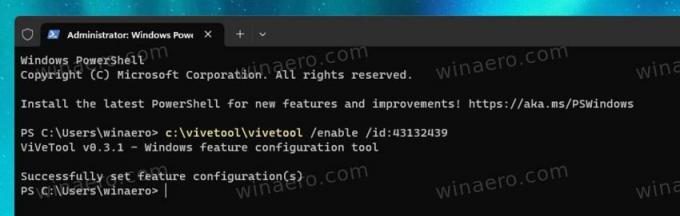
- Restartujte Windows 11.
- Otevřete Nastavení (Vyhrát + já), a klikněte na Windows Update sekce vlevo. Vpravo povolte nové Získejte nejnovější aktualizace, jakmile budou připraveny pro váš počítač možnost přepínání.

Jsi hotov!
Je snadné obnovit výchozí nastavení a skrýt možnost pomocí příkazu undo: c:\vivetool\vivetool /disable /id: 43132439.
Nyní se podívejme na alternativní metodu.
Zapněte rychlý příjem aktualizací v registru
Poznámka: Tato metoda funguje v sestavení 25309 nebo vyšší. Vyžaduje také verzi balíčku Update Stack 1101.2303.8011.0.
Udělej následující.
- Nejprve spusťte
c:\vivetool\vivetool /enable /id: 43132439příkaz jako správce a restartujte Windows 11. Tato část je podobná výše uvedené metodě. - Nyní otevřete editor registru (Vyhrát + R > typ regedit v poli Spustit > stiskněte Vstupte).
- Přejděte na následující klíč: HKEY_LOCAL_MACHINE\SOFTWARE\Microsoft\WindowsUpdate\UX\Settings. Pokud některá z částí cesty v registru chybí, vytvořte chybějící podklíče.
- Klepněte pravým tlačítkem myši na Nastavení klíč vlevo a vyberte Nový > Hodnota Dword (32bitová).. Pojmenuj to IsContinuousInnovationOptedIn a nastavte jej na 1.

- Restartujte Windows 11 ještě jednou.
Jsi hotov!
Chcete-li změnu vrátit zpět, odstraňte IsContinuousInnovationOptedIn hodnotu z registru a spusťte tento příkaz jako správce: c:\vivetool\vivetool /disable /id: 43132439. Chcete-li použít změny, musíte restartovat Windows 11.
Přes @XenoPanther a @PhantomOfEarth
Pokud se vám tento článek líbí, sdílejte jej pomocí níže uvedených tlačítek. Nebere to od vás mnoho, ale pomůže nám to růst. Děkuji za vaši podporu!
Reklama

